Die TradingView-Watchlists meistern
Die Watchlisten sind von wesentlicher Bedeutung für alle Trader. Es handelt sich hierbei um ein unverzichtbares Tool, mit dem Sie an einem Platz die Assets mitverfolgen können, an denen Sie interessiert sind. Bei TradingView können Sie einfach eigene Watchlisten erstellen, ihre Ansicht konfigurieren, sich die Fundamentaldaten ansehen, die neuesten News erfassen und vieles mehr. Sehen wir uns einmal genau an, wie die Watchlisten Ihre Analysen optimieren können.
Eine Watchlist einstellen
Die TradingView-Watchlisten können in der Symbolleiste rechts am Bildschirm geöffnet werden. Sie enthalten die wesentlichen Daten, einschließlich den neuesten Preis, die Preisveränderung und weitere Daten, welche Sie in den Einstellungen Ihren Bedürfnissen anpassen können.
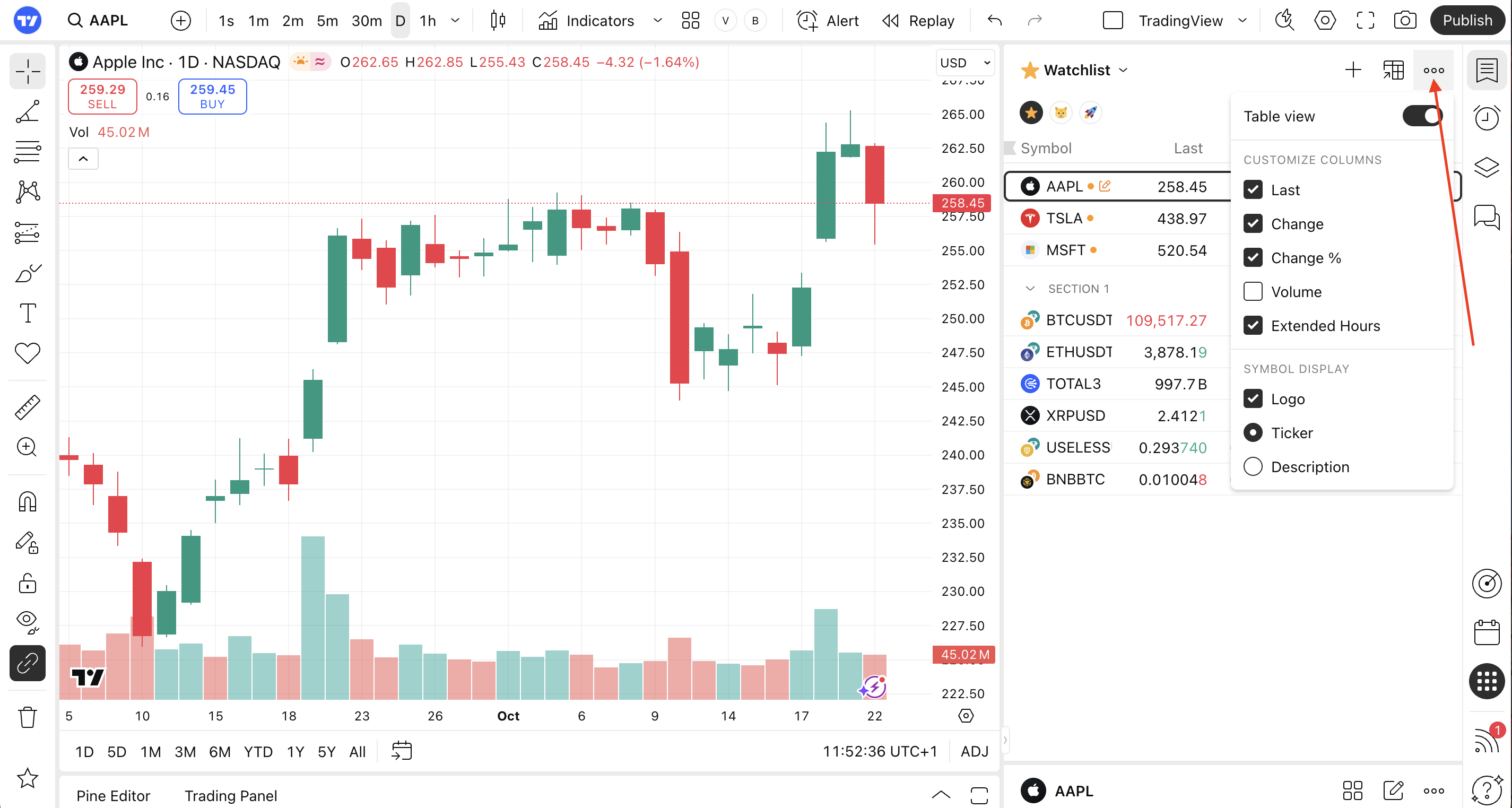
Hier können Sie auch die Symbolelemente (Logo, Ticker und Beschreibung) sowie den Listenmodus verwalten (ob es als Tabelle oder Zeilen angezeigt wird).
Nachdem Sie sich für eine Ansicht entschieden haben, ist es an der Zeit, Symbole hinzuzufügen. Klicken Sie auf den + Button, um die Symbolsuche zu öffnen. Ihnen stehen hier auch verschiedene Einstellungsoptionen zur Verfügung, mit denen Sie Ihre Liste ordentlich organisieren können, damit Sie keine wichtigen Veränderungen verpassen.
- Fügen Sie die Watchlisten Ihren Favoriten hinzu, damit Sie schnell zwischen diesen umschalten können

- Fügen Sie den Listen Abschnitte hinzu, damit Sie ordentlich und sauber sind

- Verwalten Sie die Spaltenbreite
- Sortieren Sie die Liste, indem Sie auf die Spalte mit dem gewünschten Wert klicken.
Allgemeine Einstellungen
Wenn Sie auf den Namen Ihrer Watchliste klicken, dann werden die Einstellungen geöffnet. Hier stehen Ihnen verschiedene Optionen zur Verfügung.
Sie können hier Ihre Listen kopieren, umbenennen und löschen. Sie können Ihre Watchlisten auch mit anderen teilen.

Hier können Sie auch eine Watchlist erstellen oder eine von Ihrem Gerät importieren lassen.
Wenn Sie alle Ihre Watchlisten überprüfen möchten, dann klicken Sie in den Einstellungen auf „Liste öffnen…“. Sie können hier auch eine Ihre Listen oder eine unserer vorbereiteten Listen öffnen (wie „Volumengewinner“ oder „Lückenverlierer“).

Symbolangaben
Klicken Sie auf ein Symbol auf Ihrer Watchliste, um unter der Liste den Abschnitt mit den Symbolangaben zu öffnen. Der Inhalt dieses Abschnittes ist abhängig von dem Instrument, aber hier sind im Allgemeinen viele nützliche Informationen zu finden.

Die Erträge, saisonale Daten, technische Daten und weitere nützliche Informationen sind hier enthalten. Für eine ausführliche Ansicht können Sie diesen Abschnitt auch in einen Vollbildmodus umschalten.

Fortgeschrittene Ansicht
Wenn Ihnen die Standard-Watchlisten nicht für Ihre strategischen Anforderungen ausreichen, dann können Sie auch eine fortgeschrittene Ansicht öffnen. Hier sind dann noch mehr Daten enthalten, einschließlich verschiedene finanzielle und Leistungskennzahlen, sowie Risiko- und technische Indikatoren.


Auch in diesem Modus können Sie die Liste Ihren Bedürfnissen anpassen. Sie können zum Beispiel die Preisdaten in einer gemeinsamen Währung anzeigen lassen. Auf diese Weise können Sie dann die Preise auf Symbollisten mit unterschiedlichen Währungen einfacher vergleichen.
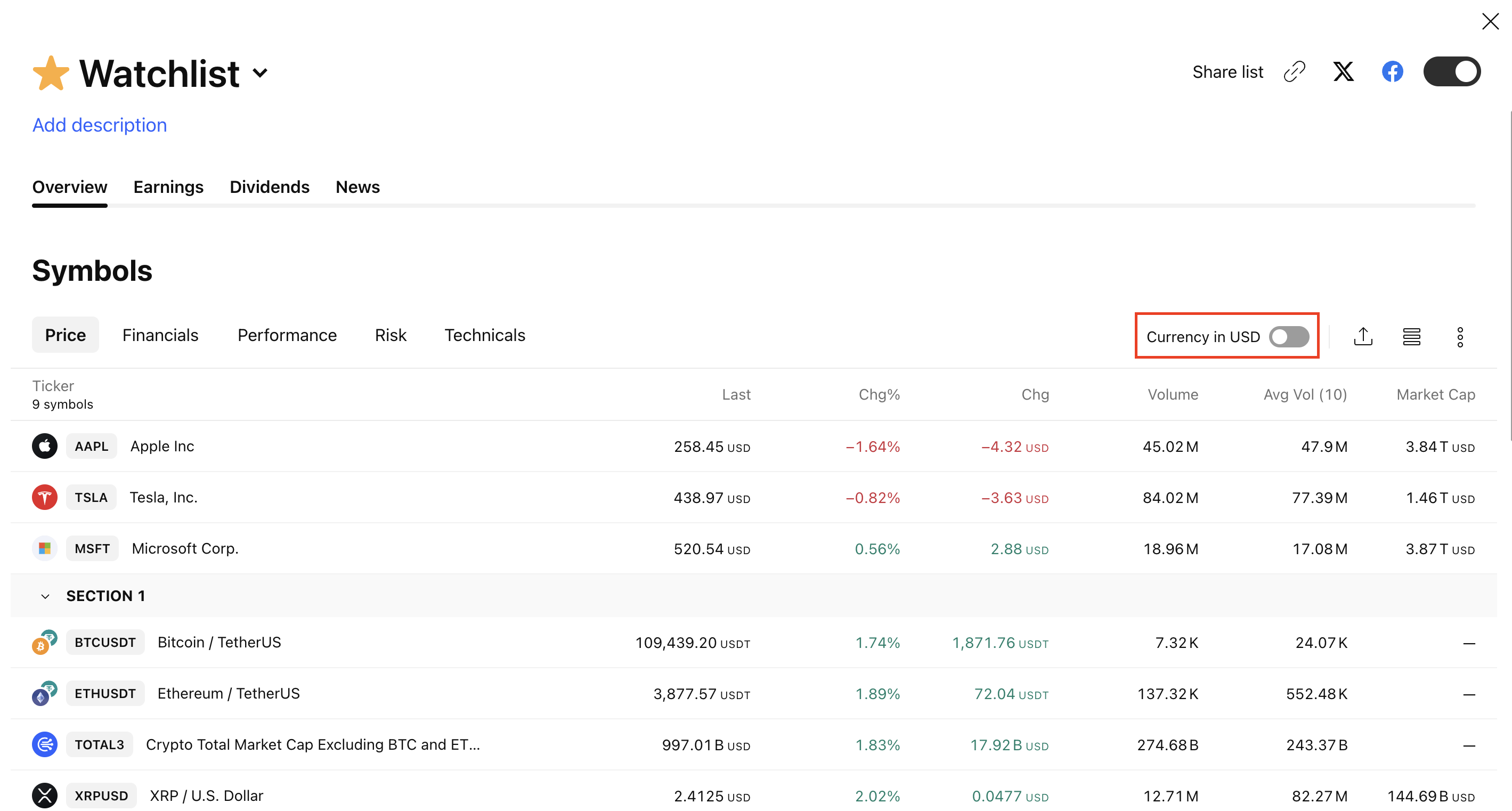
Sie können Ihre Watchlist nach Währung, Symboltyp, Sektor oder Börse gruppieren lassen.

Für ein umfassenderes Bild können Sie sich auch die zusammengefassten Werte für Ihre Watchlist-Daten ansehen. Hier sind Ihnen zusammengefasste Zeilen für die Minimum-, Maximum-, die durchschnittlichen und Medianwerte verfügbar.

Die Seite befinden sich auch weitere Einsichten:
- Ein Vergleichschart für die ersten 3 Assets auf Ihrer Liste.
- Eine Symboldistribution für eine visuelle Darstellung der Asset-Komposition.
- Kalender für Dividenden und Erträge, auf diese Weise können Sie die anstehenden Berichte mitverfolgen und Ihre Strategien modifizieren.
- Marktnews, mit denen Sie über die neuesten Entwicklungen informiert werden — alles einfach und auf derselben Seite.
Watchlist-Alarme
Damit Sie nie wieder eine Gelegenheit verpassen, können Sie auch Alarme für multiple Symbole auf Ihren Watchlisten einstellen. Auf diese Weise können Sie einfacher die spezifischen Marktbedingungen für Hunderte von Symbolen mitverfolgen.
Wenn Sie einen Alarm einstellen möchten, dann öffnen Sie das Watchlist-Menü und wählen Sie hier „Alarm erstellen“ aus.

Premium-Abonnements können 2 aktive Watchlist-Alarme einstellen. Unsere professionellen Abonnements enthalten bis zu 10 für Expert- und bis zu 15 Alarme für die Ultimate-Abonnements. Wenn dann eine Bedingung erfüllt wurde, erhalten Sie eine Benachrichtigung.
Wenn Sie Ihrer Liste ein Symbol hinzufügen, nachdem Sie einen Alarm eingestellt haben, dann wird der Alarm auch das neue Symbol berücksichtigen. Wenn Sie ein Symbol von Ihrer Liste entfernen, dann wird der Alarm nicht mehr für dieses ausgelöst werden. Auf diese Weise wird sichergestellt, dass die Alarme immer den aktuellen Symbolsatz auf Ihrer Watchlist widerspiegeln.
Erfahren Sie mehr über unsere Watchlist-Alarme und wie Sie mit ihnen Ihre Analysen optimieren können.